Erst heute Mittag hatten wir über die neue „Wegwerf-Sandbox“ berichtet, welche Build 18305 voraussetzt. Eben jene Build wurde von Microsoft nun für Insider im Fast Ring freigegeben. Neben der neuen Sandbox bringt das Update viele weitere Neuerungen und Verbesserungen.
Build 18305 – Das ist neu
Ein vereinfachtes Startlayout
Basierend auf Ihrem Feedback führen wir ein vereinfachtes Standard-Startlayout für neue Geräte, neue Benutzerkonten und saubere Installationen ein. Das neue Layout wurde zu einem eleganten Einsäulendesign mit reduzierten Fliesen auf höchster Ebene vereinfacht. Für die IT-Administratoren da draußen ist es keine Sorge, dass auch Geschäfts- und Schulungskunden ein vereinfachtes, auf diese Szenarien zugeschnittenes Layout sehen werden.
In Verbindung mit früheren Änderungen, die die Möglichkeit bieten, zusätzliche Standardanwendungen zu deinstallieren, und einer neuen Möglichkeit, einen Ordner oder eine Gruppe von Kacheln einfach zu deinstallieren, ist das vereinfachte Startlayout Teil einer laufenden Arbeit, die darauf abzielt, Ihr Starterlebnis in der kommenden Version von Windows zu verbessern.
Hinweis: Wenn Sie auf diesen Build aktualisieren, wird Ihr Startlayout nicht automatisch auf das neue Layout umgestellt, da wir möchten, dass alles genau so ist, wie Sie es vor dem Update verlassen haben.
Wir stellen vor: Windows Sandbox!
Windows Sandbox ist eine neue, leichte Desktop-Umgebung, die speziell für sicher laufende Anwendungen entwickelt wurde.
Wie oft haben Sie eine ausführbare Datei heruntergeladen, hatten aber Angst, sie auszuführen? Waren Sie jemals in einer Situation, in der eine saubere Installation von Windows erforderlich war, wollten aber keine virtuelle Maschine einrichten?
Bei Microsoft begegnen wir diesen Situationen regelmäßig, deshalb haben wir Windows Sandbox entwickelt: eine isolierte Desktop-Umgebung, in der Sie nicht vertrauenswürdige Software ausführen können, ohne Angst vor dauerhaften Auswirkungen auf Ihr Gerät zu haben. Jede in Windows Sandbox installierte Software bleibt nur in der Sandbox und kann Ihren Host nicht beeinträchtigen. Sobald Windows Sandbox geschlossen wird, wird die gesamte Software mit all ihren Dateien und ihrem Status dauerhaft gelöscht.
Windows Sandbox hat die folgenden Eigenschaften:
- Teil von Windows – alles, was für diese Funktion erforderlich ist, wird mit Windows 10 Pro und Enterprise ausgeliefert. Sie müssen keine VHDs herunterladen!
- Makellos – jedes Mal, wenn Windows Sandbox läuft, ist es so sauber wie eine brandneue Installation von Windows.
- Einweg – nichts bleibt auf dem Gerät erhalten; alles wird nach dem Schließen der Anwendung verworfen.
- Sicher – verwendet hardwarebasierte Virtualisierung zur Kernelisolierung, die sich auf den Microsoft Hypervisor stützt, um einen separaten Kernel auszuführen, der Windows Sandbox vom Host isoliert.
- Effizient – verwendet integrierten Kernel-Scheduler, intelligente Speicherverwaltung und virtuellen Grafikprozessor.
Um die Windows-Sandbox zu installieren, gehen Sie zu Einstellungen > Anwendungen > Anwendungen & Funktionen > Programme und Funktionen > Windows-Funktionen ein- oder ausschalten, und wählen Sie dann Windows-Sandbox aktivieren.
Um Windows Sandbox zu starten, öffnen Sie das Startmenü, geben Sie Windows Sandbox ein und wählen Sie es dann aus.
Wir sind gespannt, wie Sie Windows Sandbox nutzen! Da wir ständig neue Funktionen hinzufügen, ist Ihr Feedback entscheidend für die Richtung dieser Funktion, also teilen Sie uns Ihre Gedanken am Feedback Hub mit.
Windows Sandbox respektiert die Einstellungen der Host-Diagnosedaten. Alle anderen Datenschutzeinstellungen werden auf die Standardwerte gesetzt.
Für weitere Informationen besuchen Sie bitte Windows Sandbox unter Windows Kernel Internals.
Bekannte Probleme
- Wenn Windows Sandbox zum ersten Mal installiert wird und bei jedem Wartungsereignis ein Setup-Prozess ausgeführt wird, der für etwa eine Minute erhebliche CPU- und Festplattenaktivitäten auslöst.
- Das Öffnen des Startmenüs in der Windows Sandbox dauert einige Zeit und einige Startmenü-Anwendungen werden nicht ausgeführt.
- Die Zeitzone ist nicht zwischen Windows Sandbox und dem Host synchronisiert.
- Windows Sandbox unterstützt keine Installer, die einen Neustart erfordern.
- Der Microsoft Store wird in der Windows Sandbox nicht unterstützt.
- Windows Sandbox unterstützt keine hohen dpi-Displays sehr gut.
- Windows Sandbox unterstützt nicht vollständig Multi-Monitor-Konfigurationen.
Verbesserungen an der Windows Security App
Neue Erfahrung mit dem Verlauf des Schutzes: Wir haben großes Feedback von Anwendern zu unserem Schutz-Verlauf erhalten und wir haben zugehört! Basierend auf den Vorschlägen und dem Feedback, das wir erhalten haben, wurde die Erfahrung mit dem Schutzverlauf in Windows Security komplett überarbeitet. Die neue Erfahrung mit dem Verlauf des Schutzes zeigt Ihnen weiterhin die Erkennungen von Windows Defender Antivirus, aber sie wurde nun aktualisiert, um auch detailliertere und besser verständliche Informationen über Bedrohungen und verfügbare Aktionen zu liefern. Wir haben auch kontrollierte Ordnerzugriffsblöcke in die Historie aufgenommen, zusammen mit allen Blöcken, die durch die organisatorische Konfiguration der Regeln zur Reduzierung von Angriffsflächen entstehen. Wenn Sie das Windows Defender Offline-Scanning-Tool verwenden, werden alle Erkennungen, die es durchführt, nun auch in Ihrem Verlauf angezeigt. Zusätzlich sehen Sie alle ausstehenden Empfehlungen (rote oder gelbe Zustände aus der gesamten App) in der Verlaufsliste. Wir hoffen, dass dir die Änderungen, die wir vorgenommen haben, gefallen haben!
Wir stellen vor: Manipulationsschutz!
Manipulationsschutz ist eine neue Einstellung von Windows Defender Antivirus, die in der Windows Security App verfügbar ist, die bei laufendem Betrieb zusätzlichen Schutz vor Änderungen an wichtigen Sicherheitsfunktionen bietet, einschließlich der Einschränkung von Änderungen, die nicht direkt über die Windows Security App vorgenommen werden. Sie finden diese Einstellung unter Windows-Sicherheit > Virus- und Bedrohungsschutz > Virus- und Bedrohungsschutz-Einstellungen.
Symbole und Kaomoji sind jetzt nur noch einen Hotkey entfernt!
Haben Sie jemals versucht, einen Em-Dash einzugeben, und konnten sich nicht an den Alt-Keycode erinnern? Wollte „den Tisch umdrehen“ in Social Media posten, konnte sich aber nicht an die Reihenfolge der Charaktere erinnern? Wenn du WIN+(Punkt) oder WIN+(Semikolon) drückst, enthält der angezeigte Picker neben Emoji nun auch Symbole und Kaomoji!
Du fragst dich vielleicht, was ist Kaomoji? Wörtlich aus dem Japanischen übersetzt, bedeutet es „Gesichtszeichen“ – im Grunde genommen ist es eine Möglichkeit, Gesichter nur mit Text zu erstellen. Sie können sie bereits verwenden, z.B. ist die oben genannte relativ beliebt: (╯°□°)╯︵ ┻━┻
Wenn Sie mehr über die Symbole erfahren möchten, werden Sie feststellen, dass wir Abschnitte für Interpunktions-, Währungs-, geometrische, mathematische, lateinische und Sprachsymbole enthalten haben. Wenn Sie Ihre am häufigsten verwendeten Symbole auswählen, wird die zuletzt verwendete Registerkarte mit ihnen gefüllt, so dass es beim nächsten Mal noch einfacher ist, sie auszuwählen.
Derzeit unterstützt nur der Emoji-Abschnitt die Suche.
Diese Erfahrung, die ursprünglich für Chinesisch (vereinfacht) während der RS5-Entwicklung eingeführt wurde, begann mit der Einführung von Build 18252 für Insider in allen Sprachen – ab heute ist sie für alle Insider in Fast verfügbar! Wir würden uns freuen, wenn Sie es ausprobieren und Feedback geben würden. Hast du es schon ausprobiert? Mit diesem Build haben wir den verfügbaren Kaomoji ein wenig aktualisiert, basierend auf Ihrem Feedback, einschließlich dem Hinzufügen von ¯\_(ツ)_/¯ und ᓚᘏᗢ.
Die Zwischenablagenhistorie erhält ein neues Aussehen.
Haben Sie bereits versucht, die Zwischenablage zu verwenden? Wenn diese Option aktiviert ist, können Sie mehrere Zwischenablageelemente speichern und später verwenden. Während der RS5-Entwicklung eingeführt, haben wir von allen ein großartiges Feedback zu dieser Erfahrung erhalten, und eines der Dinge, die wir am häufigsten gehört haben, ist, dass die Benutzeroberfläche nicht kompakt genug war – ein großer Platz wurde für jeden Eintrag verwendet, auch wenn es nur ein kleines Textfragment war. Wir haben uns ursprünglich dafür entschieden, größere Einträge anzuzeigen, so dass es Platz gab, um eine Bildvorschau schön anzuzeigen, aber als wir uns unsere Daten ansahen, fanden wir heraus, dass 90% der Elemente in der Zwischenablage Text waren. Basierend darauf und auf Ihrem Feedback optimieren wir nun das Design für Textausschnitte – die Höhe jedes Eintrags wird verkleinert und Sie erhalten Zugriff auf mehr Einträge, ohne in der Ansicht scrollen zu müssen.
Ich hoffe, dir gefällt die Änderung, die wir vorgenommen haben! Kopieren Sie etwas Text und drücken Sie die Windows-Logo-Taste + V, um das aktualisierte Design zu sehen.
Anmeldung bei Windows mit passwortfreien Microsoft-Konten
Wir arbeiten weiter daran, Passwörter zu eliminieren und Ihre Konten mit einer weiteren coolen Funktion sicher zu halten. Heute kündigen wir Unterstützung für die Einrichtung und Anmeldung bei Windows mit einem Rufnummernkonto an, ohne dass Sie ein Passwort erstellen oder sich mit diesem beschäftigen müssen! Wenn Sie ein Microsoft-Konto mit Ihrer Telefonnummer haben, können Sie sich mit einem SMS-Code anmelden und Ihr Konto unter Windows 10 einrichten. Nachdem Sie Ihr Konto eingerichtet haben, können Sie sich mit Windows Hello Face, Fingerabdruck oder einer PIN (je nach Gerätefunktion) bei Windows 10 anmelden. Kein Passwort erforderlich!
Erstellen eines passwortlosen Rufnummernkontos
Wenn Sie noch kein passwortfreies Telefonnummernkonto haben, können Sie es in einer mobilen Anwendung wie Word erstellen, um es auszuprobieren. Gehen Sie einfach zu Word und melden Sie sich mit Ihrer Telefonnummer an, indem Sie Ihre Telefonnummer unter „Anmelden oder kostenlos anmelden“ eingeben.
Fügen Sie Ihr passwortfreies Rufnummernkonto zu Windows hinzu.
Nachdem Sie nun ein passwortfreies Rufnummernkonto erstellt haben, können Sie sich damit bei Windows mit den folgenden Schritten anmelden:
- Fügen Sie Ihr Konto unter Windows über Einstellungen > Konten > Familie & andere Benutzer > „Andere Personen zu diesem PC hinzufügen“ hinzu.
- Sperren Sie Ihr Gerät und wählen Sie Ihr Telefonnummernkonto im Windows-Anmeldebildschirm aus.
- Da Ihr Konto kein Passwort hat, wählen Sie „Anmeldungsoptionen“, klicken Sie auf die alternative Kachel „PIN“ und dann auf „Anmelden“.
- Gehen Sie durch die Webanmeldung und die Einrichtung von Windows Hello (das ist es, was Sie verwenden werden, um sich bei späteren Anmeldungen in Ihrem Konto anzumelden).
- Sie können jetzt die Vorteile der Anmeldung bei Windows mit Ihrem passwortlosen Telefonnummernkonto nutzen.
Hinweis: Dieses Erlebnis ist derzeit nur für Insiders on Home Edition verfügbar. Wir werden Sie informieren, wenn es auf weitere Ausgaben erweitert wird.
Optimierte Windows Hello PIN-Reset-Funktionalität
Wir wissen, dass das Erinnern an eine PIN schwierig sein kann, deshalb wollten wir unseren Microsoft-Konto-Benutzern ein überarbeitetes Windows Hello PIN-Reset-Erlebnis mit dem gleichen Look and Feel bieten wie das Anmelden im Web. Schauen Sie es sich im heutigen Build an, indem Sie auf den Link „Ich habe meine PIN vergessen“ klicken, wenn Sie sich mit einer PIN bei Windows anmelden.
Hinweis: Dieses Erlebnis ist derzeit nur für Insiders on Home Edition verfügbar. Wir werden Sie informieren, wenn es auf weitere Ausgaben erweitert wird.
Sorgen Sie dafür, dass Ihr Gerät reibungslos läuft, mit empfohlener Fehlerbehebung.
Microsoft kann bestimmte kritische Probleme auf Ihrem Windows-Gerät automatisch beheben, damit es reibungslos läuft. So können wir beispielsweise die Standardeinstellungen für wichtige Dienste automatisch wiederherstellen, die Funktionseinstellungen an Ihre Hardwarekonfiguration anpassen oder andere spezifische Änderungen vornehmen, die für den normalen Betrieb von Windows erforderlich sind. Die kritische Fehlersuche erfolgt automatisch und kann nicht abgeschaltet werden.
Wir empfehlen auch die Fehlerbehebung für andere Probleme, die für den normalen Windows-Betrieb nicht kritisch sind, sich aber auf Ihre Erfahrungen auswirken können. So kann es beispielsweise empfehlenswert sein, eine Einstellung zu deaktivieren, die manchmal dazu führt, dass eine Anwendung oder Funktion unerwartet abstürzt, bis ein Update verfügbar ist. Wir lassen Sie wissen, wann wir Ihnen helfen können, und Sie können wählen, ob Sie die Fehlersuche durchführen oder ignorieren möchten. Sie können auch ändern, wie die empfohlene Fehlerbehebung auf Ihrem Gerät durchgeführt wird, indem Sie Start > Einstellungen > Datenschutz > Diagnose & Rückmeldung öffnen.
Sie haben vielleicht bemerkt, dass diese Funktion schon eine Weile sichtbar ist, aber jetzt ist sie voll funktionsfähig.
Möglicherweise sehen Sie von uns empfohlene Fehlerbehebungen, während wir die Funktion testen. Diese Tests, die als „beispielhaft empfohlene Fehlerbehebung“ gekennzeichnet sind, sind sicher in der Anwendung und führen zu keinen Änderungen an Ihrem Gerät. Die Tests helfen sicherzustellen, dass die Funktion wie geplant funktioniert und geben Ihnen die Möglichkeit, Feedback zu geben, damit wir Ihnen helfen können, Ihr Gerät optimal zu betreiben.
Diese Benachrichtigung wird angezeigt, wenn für Ihr Gerät eine empfohlene Fehlerbehebung verfügbar ist:
Nach dem Anklicken der Benachrichtigung erscheint dieser Bildschirm, in dem Sie wählen können, ob Sie die empfohlene Fehlerbehebung durchführen möchten oder nicht.
Automatischer Neustart und Anmeldung (ARSO) für Unternehmen
Sind Sie es leid, diese blinkenden Bildschirme nach jedem Update zu sehen?
ARSO ist eine Funktion, die sich nach einem Update automatisch einloggt, um die Einrichtung abzuschließen und den PC zu sperren. Dieses Feature ist Teil unserer Seamless Update Story für Windows, und sein Ziel ist es, Kundenschmerzpunkte rund um Updates zu reduzieren, einschließlich Dinge wie die Einrichtungszeit nach der Anmeldung und die Möglichkeit, nicht dort weiterzumachen, wo Sie aufgehört haben.
Diese Funktion wird auf Geräten mit Cloud Domain Joined aktiviert, die bestimmte Sicherheitsanforderungen erfüllen:
- BitLocker ist aktiviert und wird während des Upgrades nicht unterbrochen.
- TPM 2.0
- SecureBoot
Um zu überprüfen, ob Ihr Gerät ARSO erhält, gehen Sie zu Einstellungen > Konten > Anmeldeoptionen > Datenschutz:
Wenn der Toggle auf „Ein“ geschaltet und nicht ausgegraut ist, erfüllt das Gerät die Sicherheitsanforderungen für ARSO und ist standardmäßig aktiviert.
Wenn der Umschalter ausgegraut und aktiviert ist, bedeutet dies, dass Ihr IT-Administrator ARSO explizit für Sie aktiviert hat, unabhängig von den Sicherheitsanforderungen Ihres Geräts.
Wenn der Schalter ausgegraut und deaktiviert ist, bedeutet dies, dass Sie die Mindestsicherheitsanforderungen für Enterprise ARSO nicht erfüllen oder Ihr IT-Administrator ARSO für Sie explizit deaktiviert hat, unabhängig von den Sicherheitsanforderungen Ihres Geräts.
Festlegen eines Standard-Tabs für den Task-Manager
Haben Sie eine bevorzugte Registerkarte im Task Manager – eine, auf die Sie immer sofort wechseln? Wir freuen uns, Ihnen mitteilen zu können, dass Sie jetzt Ihre eigene Standard-Registerkarte auswählen können! Wenn Sie den Task Manager starten, springt er nun direkt zu Ihrer bevorzugten Registerkarte.
Sie können Ihre bevorzugte Registerkarte über Optionen > Standardregisterkarte festlegen festlegen.
Homepage für aktualisierte Einstellungen
In diesem Build stellen wir eine neue Methode vor, mit der Benutzer ihr Windows-Setup abschließen und schnell auf einige der am häufigsten verwendeten Einstellungen zugreifen können. Inspiriert von der Homepage des Microsoft-Kontos, verfügt die Startseite der Einstellungen nun über eine Kopfzeile oben, die es Ihnen ermöglicht, schnellere Maßnahmen zu ergreifen, z.B. bei der Anmeldung und Verwaltung Ihres Microsoft-Kontos, um die Windows- und Microsoft-Erfahrung zu verbessern. Außerdem können Sie den Systemstatus leicht einsehen, z.B. wenn Updates verfügbar sind.
Einige von euch haben das vielleicht schon in früheren Builds gesehen, aber keine Sorge, wenn nicht, wir werden das langsam weiterführen und ihr werdet es in einem kommenden Build sehen.
Freundliche Daten im Datei-Explorer
Mit Build 18272 haben wir erwähnt, dass einige Insider einige kleine Änderungen am File Explorer bemerken werden. Wir haben Details versprochen, und die Freigabe der aktualisierten Standard-Downloads Ordner-Sortierung war der erste Teil davon. Der zweite Teil davon ist folgender: Wir testen ein neues Standarddatumsformat im Datei-Explorer! Genannt freundliche Termine, können Sie ein Beispiel dafür sehen, wie es im Bild unten aussieht.
Warum die Änderung vornehmen? Das neue Format vereinfacht die Spalte mit dem geänderten Datum und bietet Konsistenz mit anderen Ansichten, die Sie im gesamten Betriebssystem, in Anwendungen und im Web sehen.
Wir freuen uns über jeden, der sich die Zeit genommen hat, sein bisheriges Feedback zu teilen. Basierend auf Ihren Kommentaren in Build 18305 machen wir es Ihnen etwas einfacher, das Ausschalten zu deaktivieren, wenn es nicht Ihr Ding ist – Sie müssen sich nicht mehr durch die Einstellungen graben, Sie können jetzt einfach mit der rechten Maustaste auf die Spalte mit dem geänderten Datum klicken und von dort aus freundliche Daten ein- und ausschalten.
Freundliche Dates sind noch nicht für alle verfügbar, also mach dir keine Sorgen, wenn du sie noch nicht siehst – wir werden dich wissen lassen, wenn sie für alle live sind.
Die Schatten sind zurück!
Wie einige aufmerksame Insider bemerkt haben, haben wir kürzlich damit begonnen, die Schatten, die wir ursprünglich mit Build 17711 eingeführt haben, neu auszurollen.
Shadows sind Teil unserer langfristigen Vision der Entwicklung von Fluent Design, und wir freuen uns, sie Ihnen heute wieder zur Verfügung zu stellen, nachdem wir einige der Rückmeldungen, die Sie uns nach dem ersten Rollout gegeben haben, berücksichtigt haben.
Wiederveröffentlichung des neuen japanischen IMEs
Vielen Dank für Ihr wertvolles Feedback zu unserem neuen japanischen IME. Vor einigen Wochen haben wir das IME offline genommen, um einige der mit uns geteilten Rückmeldungen zu berücksichtigen, und wir sind nun bereit, das IME wieder bei Insidern einzuführen. Die neueste Version des IME hat erweiterte wichtige Anpassungsoptionen und eine verbesserte Zuverlässigkeit des Kandidatenfensters (Behebung eines Problems, bei dem es nicht auftreten würde), und wir freuen uns darauf, dass Sie es ausprobieren. Da wir das bestmögliche Typisierungserlebnis gewährleisten wollen, wird dies ein gestaffelter Rollout sein – einige Insider werden es heute bekommen, und wir werden beide Kennzahlen und Ihre Kommentare sorgfältig überprüfen, bevor wir das IME an alle weitergeben. Ich freue mich darauf, dass Sie es ausprobieren und Feedback geben!
Hinweis: Wir kennen Kompatibilitätsprobleme mit einigen Spielanwendungen und das Team arbeitet daran – wir werden Sie informieren, wenn dies behoben ist.
Einführung der Office-App für Windows 10
Diesen Monat erhalten Windows Insider ihren ersten Blick auf die neue Office-App, eine einfache Erfahrung, die Anwendern helfen soll, das Beste aus ihrem Büro herauszuholen und schnell wieder an ihre Arbeit zu gehen. Diese App basiert auf der neu gestalteten Office.com-Erfahrung, die ein großartiges Benutzerfeedback erhalten hat und die die tägliche Interaktion vieler unserer Webnutzer mit Office verändert hat.
Die App ist ein großartiger Ausgangspunkt für Office, mit dem Sie alle Ihre Dateien an einem Ort finden oder leicht auf jede Ihnen zur Verfügung stehende Office-Lösung zugreifen können. Es weiß, dass es Sie mit den Rich Clients von Office verbinden muss, wenn sie auf Ihrem Computer installiert sind, oder es sendet Sie an die Web-Version von Office, wenn sie es nicht sind. Die IT-Abteilung wird auch die Möglichkeit zu schätzen wissen, die App durch die Integration anderer Geschäftsanwendungen, die Azure Active Directory verwenden, in die Erfahrung zu integrieren und das Corporate Branding auf die App anzuwenden.
Weitere Informationen zur Office App finden Sie im Microsoft 365 Blog-Post. Beginnen Sie mit der App, um das Beste aus Office herauszuholen, und teilen Sie uns Ihre Meinung bitte über den Feedback-Link unter „Einstellungen“ mit.
Hinweis: Sie können die neuen Office-Symbole im Screenshot oben sehen! Sie sind noch nicht live für Insider, aber wir wollten, dass Sie einen Vorgeschmack darauf bekommen, wie es einmal aussehen wird.
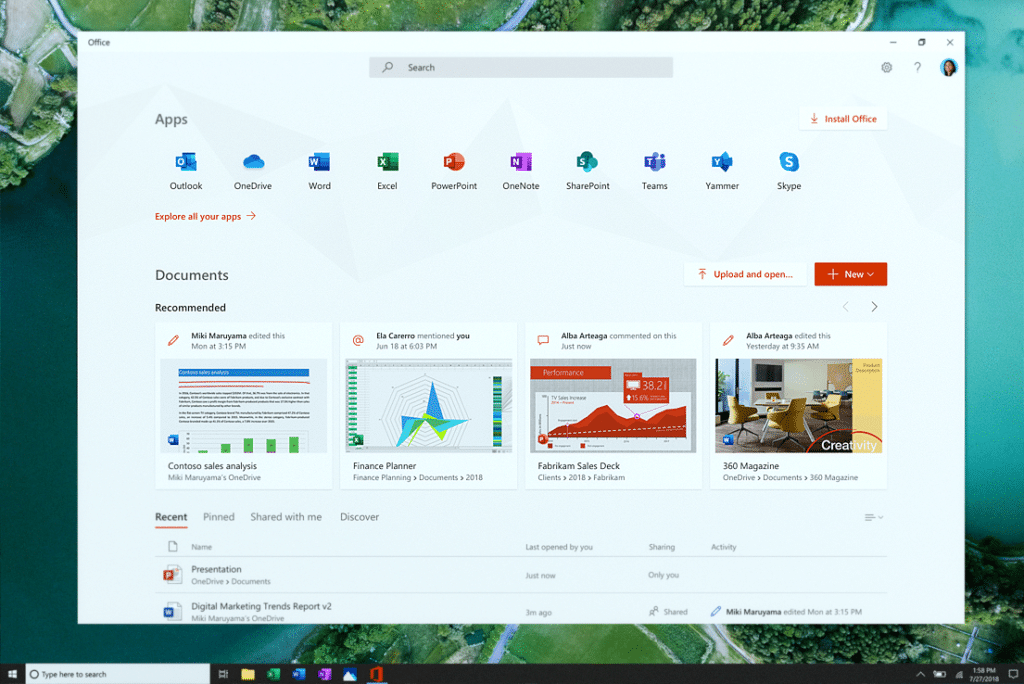
Machen Sie mehr aus Cortana und Microsoft To-Do.
Möchten Sie nur eine To-Do-Liste, die für Sie doppelt so hart arbeitet? Sparen Sie Zeit und bleiben Sie organisiert – Cortana hilft Ihnen, indem es Ihre Erinnerungen und Aufgaben in Microsoft To-Do mit dieser Funktionsvorschau zu Ihren Listen hinzufügt, damit Sie immer auf dem Laufenden bleiben, was am wichtigsten ist. Benutzen Sie Ihre Stimme, Ihren PC, Ihr Handy – Ihre Wahl.
Optimieren Sie Ihre Aufgaben – Ihre Listen und Erinnerungen aus Microsoft To-Do, Cortana und Aufgaben in Outlook können jetzt zu einer einzigen, zentralen Stelle in Ihrer Microsoft To-Do-Anwendung zusammengefasst werden. Verwenden Sie Microsoft To-Do überall: auf Ihrem Android oder iPhone, mit Cortana oder auf Ihrem Windows 10 PC. Sie können auch über das Internet darauf zugreifen. Es wird automatisch synchronisiert, so dass Sie keinen Beat verpassen.
Wenn Sie Cortana bitten, Milch in Ihre Einkaufsliste aufzunehmen, wird sie auf einer Ihrer Microsoft To-Do-Listen angezeigt.
Oder bitten Sie Cortana, Sie daran zu erinnern, einen Freund anzurufen, und sehen Sie die Erinnerung in Ihrer Microsoft To-Do-Planungsliste.
Mit dieser Integration fördern wir die Bemühungen, Ihre Aufgabenlisten nahtlos mit Microsoft To-Do, Cortana und Ihren Aufgaben in Outlook zu synchronisieren. Erfahren Sie mehr über die Aufgabenintegration von Microsoft To-Do und Outlook.
Um mit der Synchronisierung zu beginnen, muss auf Ihrem Windows 10-PC Build 18267+ ausgeführt werden und entweder an die Region Australien, Indien, USA oder Großbritannien gebunden sein. Erfahren Sie mehr über die Microsoft To-Do und Cortana Integration. Um Feedback auszutauschen, treten Sie der Kohorte bei oder verwenden Sie den Windows Feedback Hub. Verwenden Sie den Windows Feedback Hub.
Allgemeine Änderungen, Verbesserungen und Korrekturen für den PC
- Wir haben ein Problem behoben, das zu Fehlerprüfungen mit dem Fehler „KERNEL SECURITY CHECK FAILURE“ beim Erstellen/Starten von VMs oder beim Installieren/Durchführen von Scans mit bestimmten AV-Apps führte.
- Wir haben ein Problem behoben, bei dem das Symbol Ordner öffnen im Datei-Explorer einen weißen Hintergrund hatte, wenn ein dunkles Design verwendet wurde.
- Wir haben ein Problem in der vorherigen Version behoben, bei dem Einstellungen beim Öffnen von Spracheinstellungen abstürzten.
- Wir haben ein Problem behoben, bei dem das Action Center in den letzten Flügen keine Öffnungsanimation hatte.
- Wir haben ein Problem behoben, bei dem die aufgelisteten Aktivitäten, so dass Sie leicht an die Stelle anknüpfen konnten, an der Sie beim Öffnen der Suche aufgehört haben, alle einen unerwartet alten Zeitstempel hatten.
- Wir haben ein Problem behoben, bei dem das Suchfeld in der Taskleiste einen abgeschnittenen dunklen Rand im hellen Thema hatte.
- Wir haben einige Szenarien behoben, die dazu führen konnten, dass die Taskleiste unerwartet transparent wurde.
- Wir haben ein Problem behoben, das dazu führen konnte, dass taskhostw.exe unerwartet lange Zeit eine große Menge an CPU verbrauchte.
- Wir haben ein Problem behoben, bei dem die Einstellungen abstürzten, wenn Sie auf die Option „Speichernutzung auf anderen Laufwerken anzeigen“ unter System > Speicherung in den letzten Builds klicken.
- Wir haben ein Problem behoben, bei dem „Vorherige Version von Windows löschen“ in Speicherverhalten konfigurieren nicht wählbar war.
- Wir haben ein Problem behoben, das dazu führte, dass die Sicherung für einige unerwartet fehlschlug, mit der Meldung, dass das Medium schreibgeschützt ist (Fehlercode 0x8007000013).
- Wenn der Suchbereich in den Einstellungen sichtbar ist, wird er nun vor Update & Security angezeigt.
- Wir haben ein Problem behoben, bei dem einige Seiten in den Einstellungen mehr Platz oben hatten als andere.
- Wir haben ein Problem behoben, das dazu führte, dass ☆ und einige andere Zeichen in bestimmten Textfeldern nicht korrekt angezeigt wurden.
- Wir haben ein Problem behoben, bei dem der Windows Ink Workspace das alte Microsoft Store-Symbol verwendete.
- Wir haben ein Problem behoben, bei dem der Emoji-Picker einen Teil des Offscreens zeichnen konnte, wenn er in der Nähe des unteren Bildschirmbereichs aufgerufen wurde.
- Wir haben ein Problem behoben, bei dem die zweite Zeile der Eingabezeile in der Taskleiste, wenn sie angezeigt wird, im hellen Thema nicht lesbar war.
- Wir haben unsere Nachricht im Snipping-Tool aktualisiert, um einen Tipp über die Verwendung von WIN+Shift+S zur Verbesserung der Erkennbarkeit zu erhalten – danke an die Leute, die dies vorgeschlagen haben!
- Wir haben ein Problem behoben, bei dem Sie auf der Registerkarte Details des Task Managers nicht nach der Spalte „Shared GPU memory“ sortieren konnten.
- Wir haben ein Problem behoben, das dazu führte, dass ShellExperienceHost.exe das Gerät daran hinderte, mit der Meldung „A Miracast Session is currently connected“ einzuschlafen, obwohl die Verbindung bereits getrennt wurde.
- Wir haben ein Problem vom vorherigen Flug behoben, bei dem bei einigen Systemen der High Definition Audio Controller nicht mit Code 10 begann, was dazu führte, dass kein Audio von den Onboard-Lautsprechern und dem Mikrofon ausgegeben wurde.
Bekannte Probleme
- Die Hyperlinkfarben müssen im Dunklen Modus in Sticky Notes verfeinert werden, wenn die Insights aktiviert sind.
- Die Windows-Sicherheitsanwendung kann einen unbekannten Status für den Viren- und Bedrohungsschutzbereich anzeigen oder nicht ordnungsgemäß aktualisieren. Dies kann nach einem Upgrade, Neustart oder Änderungen der Einstellungen auftreten.
- Der Prozess cmimanageworker.exe kann hängen bleiben, was zu einer Verlangsamung des Systems oder einer höheren als normalen CPU-Auslastung führen kann. Dies kann durch einen Neustart der Maschine umgangen werden, falls dies der Fall sein sollte.
- Wenn Sie Spiele starten, die BattlEye Anti-Cheat verwenden, wird ein Bug-Check (Green Screen) ausgelöst, den wir gerade untersuchen.
- USB-Drucker können in den Geräten und Druckern unter Systemsteuerung zweimal erscheinen. Eine Neuinstallation des Druckers behebt das Problem.
- Wir untersuchen ein Problem, bei dem das Klicken auf Ihr Konto in Cortana Permissions nicht die Benutzeroberfläche zum Abmelden von Cortana (wenn Sie bereits angemeldet waren) für einige Benutzer in diesem Build anzeigt.
- Wenn Sie Hyper-V verwenden und zusätzlich zum Standard einen externen vSwitch hinzugefügt haben, können sich viele UWP-Anwendungen nicht mit dem Internet verbinden. Das Entfernen des zusätzlichen vSwitch löst dies.
- Die Benutzeroberfläche des Task Scheduler kann leer erscheinen, obwohl es geplante Aufgaben gibt. Im Moment müssen Sie die Befehlszeile verwenden, wenn Sie sie sehen möchten.
- Kreative X-Fi-Soundkarten funktionieren nicht richtig. Wir arbeiten mit Creative zusammen, um dieses Problem zu lösen.
- Beim Versuch, das Update auf Build 18305 durchzuführen, werden einige S-Mode-Geräte heruntergeladen und neu gestartet, aber das Update schlägt fehl. Wir arbeiten an einer Lösung für einen zukünftigen Flug.
Bekannte Probleme für Entwickler
- Wenn Sie einen der letzten Builds aus dem Fast Ring installieren und zum Slow Ring wechseln – optionale Inhalte wie das Aktivieren des Entwicklermodus schlagen fehl. Sie müssen im Schnellring bleiben, um optionale Inhalte hinzuzufügen, zu installieren und zu aktivieren. Dies liegt daran, dass optionale Inhalte nur auf Builds installiert werden, die für bestimmte Ringe zugelassen sind.
Mit dieser sehr umfangreichen Build verabschiedet sich das Insider Team auch für dieses Jahr. Eventuell wird noch ein kumulatives Update für diese Build ausgerollt, neue Builds oder Funktionen werden 2018 jedoch nicht mehr ausgerollt. Das Update erhaltet ihr wie gewohnt über Windows Update.
Habt ihr das Update schon heruntergeladen?
Quelle: Microsoft


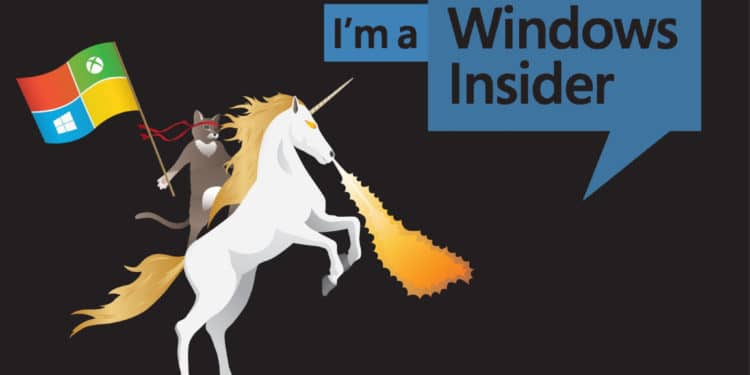
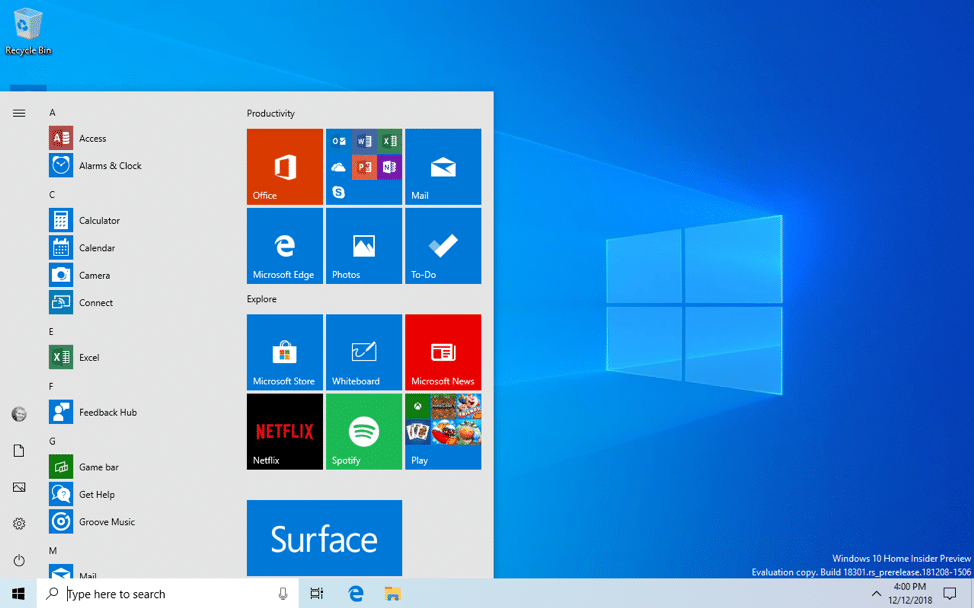
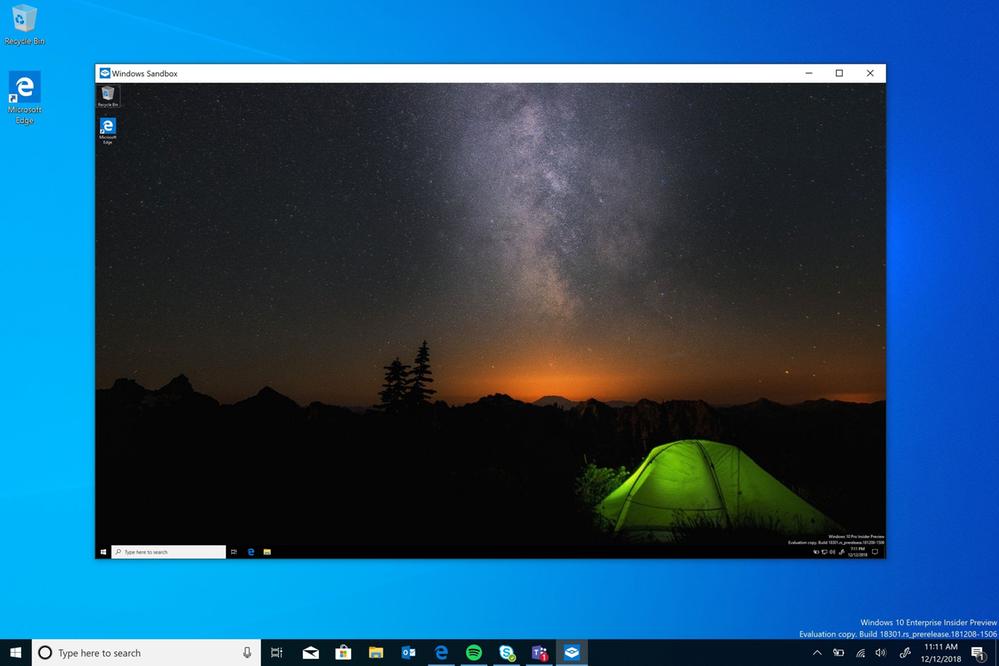
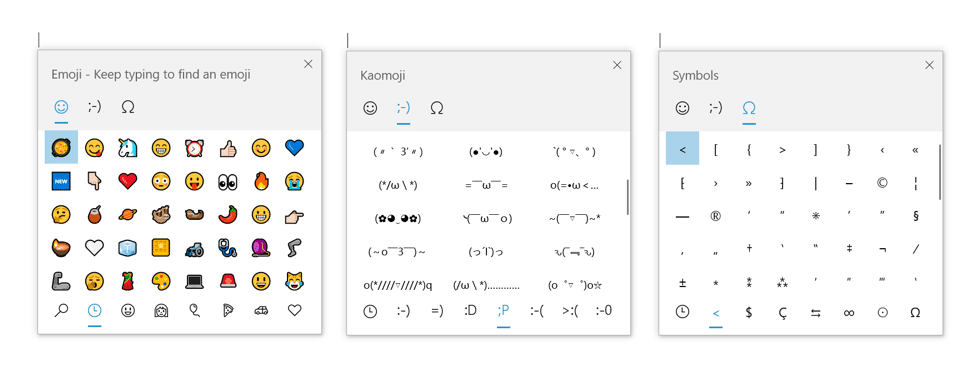
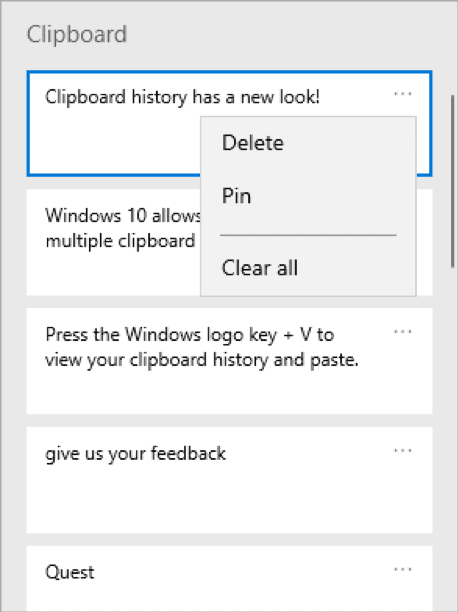
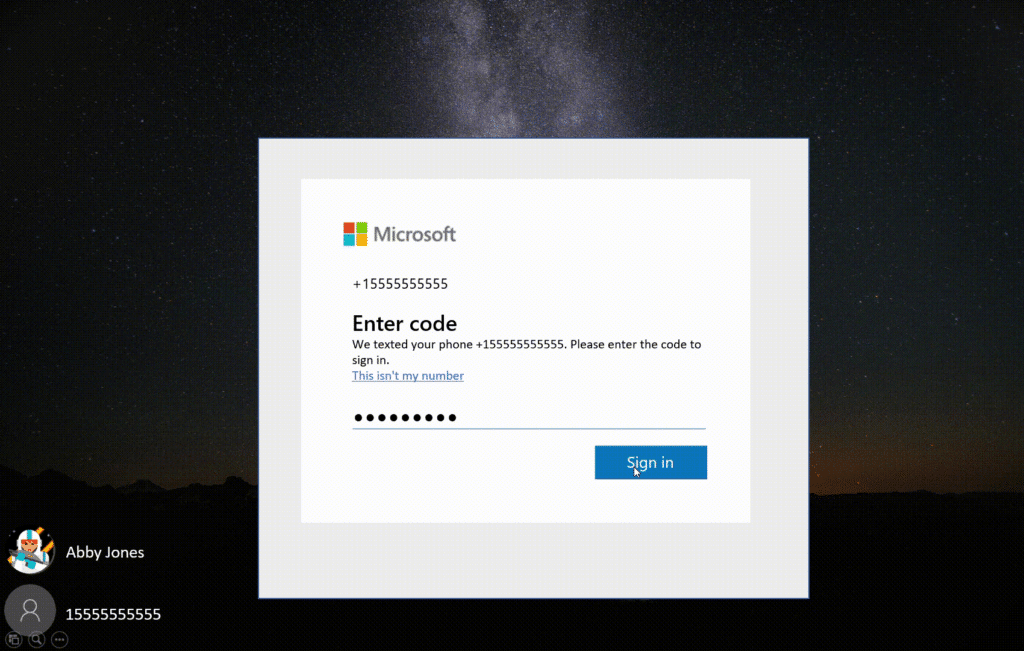
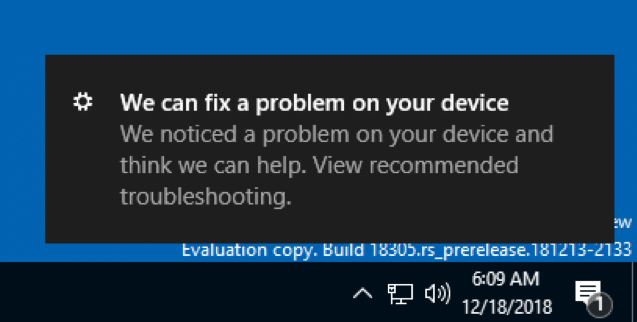

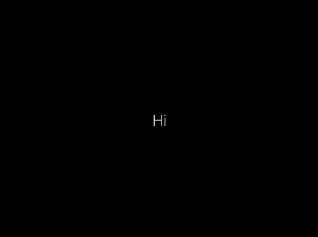
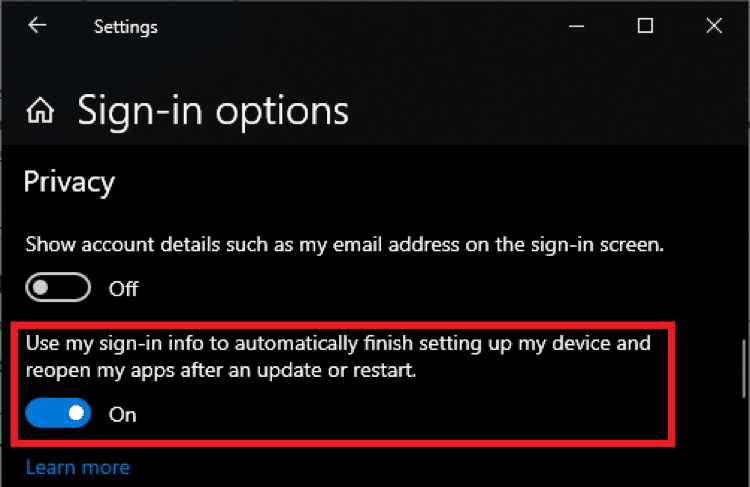
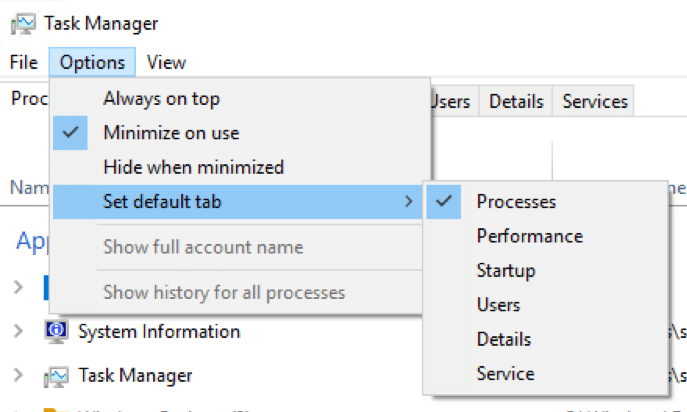







Schade,mein PC ist nicht für die SandBox geeignet,die Prozessoren machen nicht mit!Um die Einstellung dafür zu finden,mußte ich über die alte Systemszeuerung!